![Office 365 Solo使ってみたのでレビュー[感想・評価]](http://netoge-usepc.net/wp-content/uploads/2017/10/2c7f32d420e0ac8cf53a15403feeb4a3.jpg)
■Officeの購入を迷われている方。
■エクセルやパワーポイントは難しいとお考えの方。
■たくさんの画像や動画を保存したい方。
主に上記の方に向けて記事を作成しております。
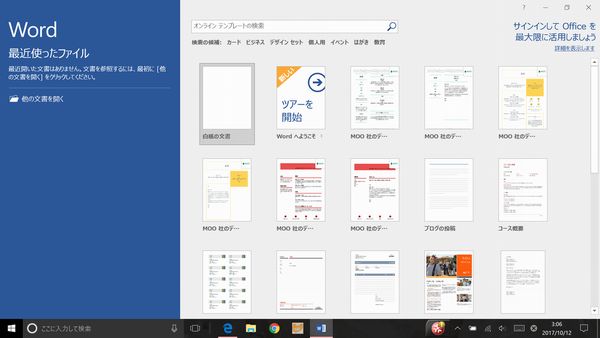
マイクロソフトより販売されておりますOffice 365 Soloを使ってみましたので、感想や評価を交えましてレビューさせていただければと思います。
WordやExcel などのアプリを最新バージョンで使えるだけでなく、1TBのオンラインストレージ(保存容量)やSkypeの無料通話60分もついてくる1年ごと継続サービスです。
目次
Office 365 Soloとは!
WordやExcelなどのアプリケーションを常に最新バージョンでお使いいただけます。最大2台のWindows PCまたはMacにインストールすることができ、1TBのオンラインストレージや、毎月60分無料で通話ができるSkype世界通話などのサービスもついています。これらは 1 年間ご利用いただけます。
少し繰り返しになってしまう部分もありましたが、公式サイトより引用させていただきました。最大の特徴としては今までの買い切り型ではなく、年会費が掛かるという点だと思います。
メリットとしては上記でも挙げられていますが、常に最新のバーションを使うことが出来ると言う事です。最新のバージョンが必ず必要と言う事はないのかもしれませんが、今後大きく変化する可能性もありますし、さらに便利に使えるようになると思うので、選択肢としてはなしではないと思います。

またおまけ的な要素かもしれませんが、1TBのオンラインストレージはありがたいですよね。デスクトップの人はそれほど気にならないかもしれませんが、ノートパソコンの方は大丈夫と思って購入してみたら「ストレージの容量が足りない・・・」という人も少なくないと思います。
写真や動画、音楽など保存しておきたいものが増えていく傾向に誰もがあると思いますので、ネット上に保存できれば好きな端末から好きな時に取り出せますし、とても便利。
Excelもテンプレートで簡単に使いこなせます!
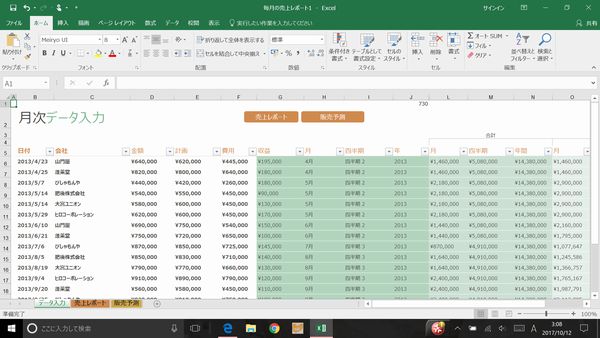
オフィスを購入した人の大部分の人が使用するのがExcelだと思います。使ったことない人はなんだか難しそうと感じるかもしれません。
当然かもしれませんが慣れれば簡単ですし、今はテンプレートが複数用意されているので、自分の用途に合ったテンプレートさえ見つけることが出来れば後は数字などを入力するだけなので簡単です。
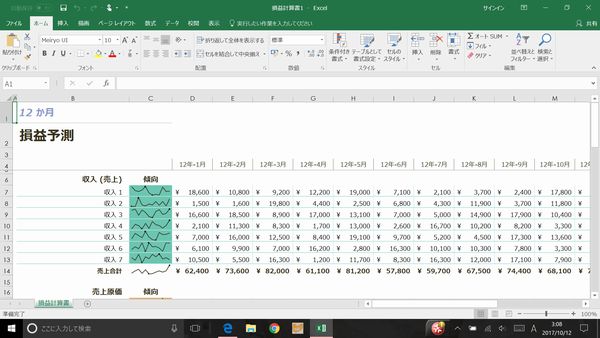
データ入力や損益計算といったものだけでなく、血圧と血糖値の管理や家計簿に履歴書、休暇プランナーなどのテンプレートもあるので便利に使えると思います。
実はゲームにも活かせるExcel
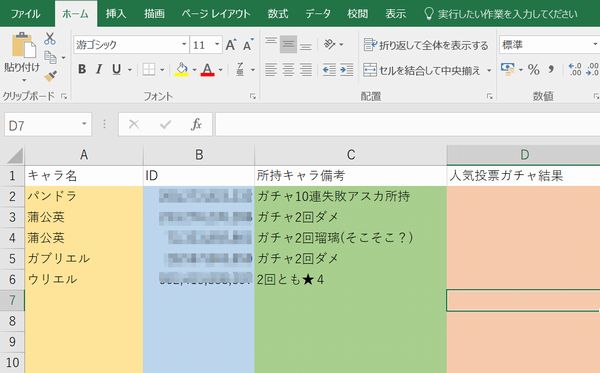
若干強引かもしれませんが、当サイトはネットゲームの出来るPCについて良くお話しさせていただいているので、ゲームに活かせるお話も少しだけ。
上記はモンストのリセマラ途中の表なんですけど、有用なキャラクターが出たらキープしてIDやガチャ結果などを記載してデータ化しています。メモ機能などを使ってもできない事はないですが、こちらの方が奇麗にまとめられます。
サッカーゲームや野球、シュミレーションなど自分のチームのキャラクターを数値化したり整理する時などにも便利だと思うので重宝します。
一番身近なWordもさらに使いやすく!
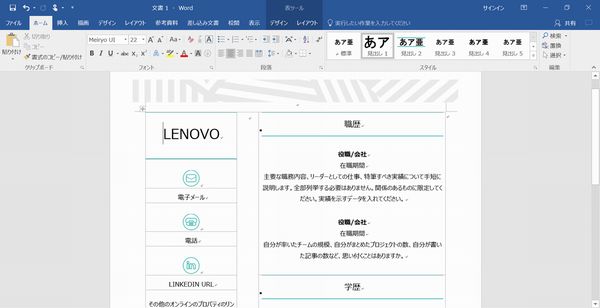
仕事以外と考えればWordが一番身近と考える人も多いと思います。こちらも「パソコン初心者には難しそう」という印象を与えてしまいがちではありますが、Excel同様テンプレートがあるので、簡単に素敵なものが出来てしまいます。
イベントや告知などのお知らせ系やポストカード系など実に多彩です。テンプレートは解説付きなので、例えば写真を交換したいときはどうすればよいか?など丁寧に書いてあるので迷わず変更することが出来ると思います。
テンプレートを使えば本格的なものも簡単に作れちゃいます!

卒業式にはまだ少し早いですけど、上記テンプレートを使い名前を変えるだけで素敵なポストカードが作れます。使っていく中でテンプレートでは物足りないと感じたら、そこから勉強すれば良いわけですし、ある程度触れているので、参考書などを読んでも混乱せずに使えるようになるかと思います。
カスタマイズすれば自分だけのオリジナルなものに!
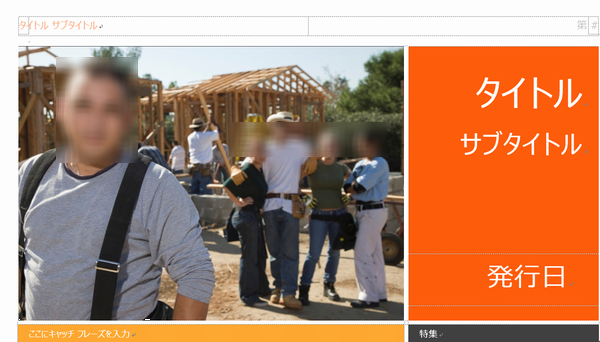
上記はWordのテンプレートになります。文字を自由に入れ替えることが出来るだけでなく画像も好きなものに変えることが出来ます。
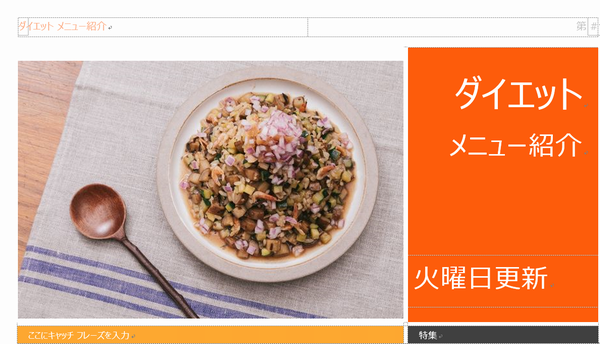
テンプレートはそのままに、画像を変えてみました。画像に合わせてタイトルやサブタイトルをダイエットメニュー紹介と変更し、火曜日更新と記載してみました。
画像の替え方などはテンプレートに丁寧にやり方が書かれていたので、迷うことなく出来ました。画像とタイトルなどを変えただけですけど、かなりオリジナルなものに近づいたと思いませんか?工夫次第でかなりオシャレなものもできると思います。
PowerPointは資料作りに大活躍!

プレゼンなどで大活躍のパワーポイントは資料作りを中心にクリスマスやお誕生会のカードを作ったりと言う事もできちゃいます。
同じプレゼンテーションをリアルタイムで共同編集することが可能ですし、特定のスライド、セクション、一部のプレゼンテーションの間をお好みの順番で動的で魅力的に切り替える事もできます。
宣伝用のポスターやポストカードだってパワポで作れます!
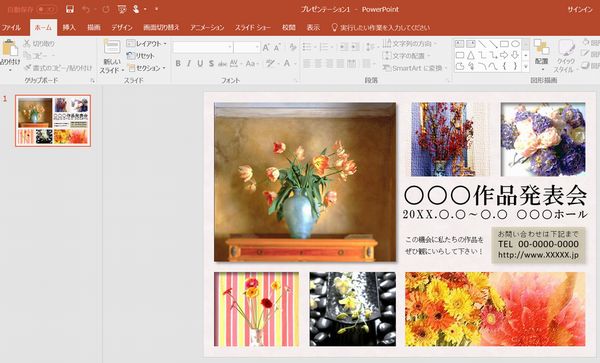
上記画像も実はパワポでテンプレートを使い作れちゃいます。慣れるまではテンプレート頼りになると思うのですが、これだけのものが作れるのでしたら、十分すぎる気もします。
総評&販売サイトにつきまして!

マイクロソフトより販売されておりますOffice 365 Soloを使ってみましたので、感想や評価を交えましてレビューさせていただきました。
代表的な機能であるWordやExcel、PowerPointについて主にお話しさせていただきました。私は普段Excel以外はあまり利用しないので、使用する前は「難しいかな?」と思ったんですけど、テンプレートが充実していたので、比較的早い段階で慣れて使うことが出来ました。
今回お話しさせていただきましたOffice 365 SoloはMicrosoftストアにて購入することが出来ます。機能付いてもっと詳しく知りたいという方も下記よりサイトの方にアクセスしていただけますと幸いです。
詳しくはこちらから⇒Office 365 Solo詳細へ






“Office 365 Solo使ってみたのでレビュー[感想・評価]” への1件のフィードバック